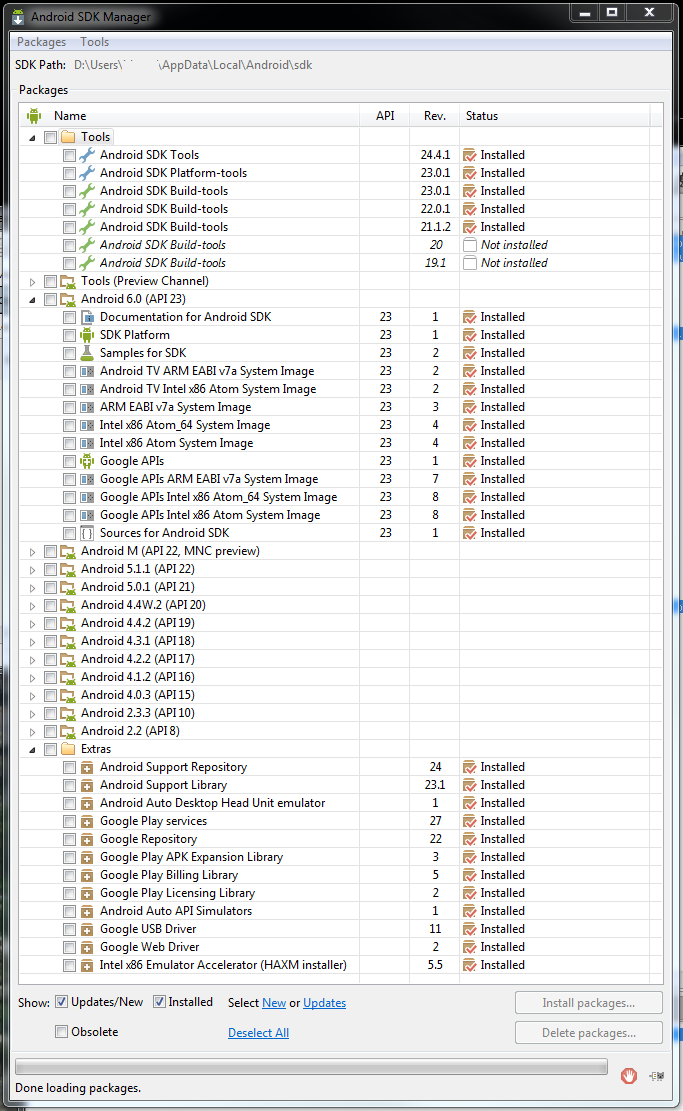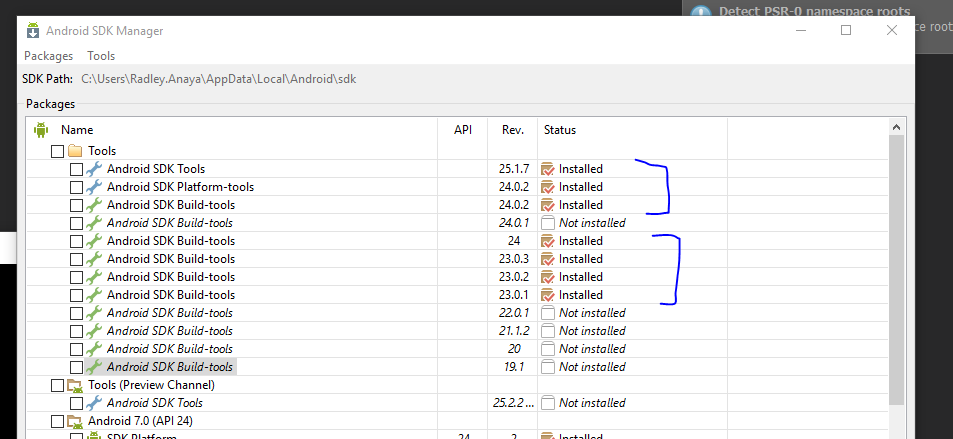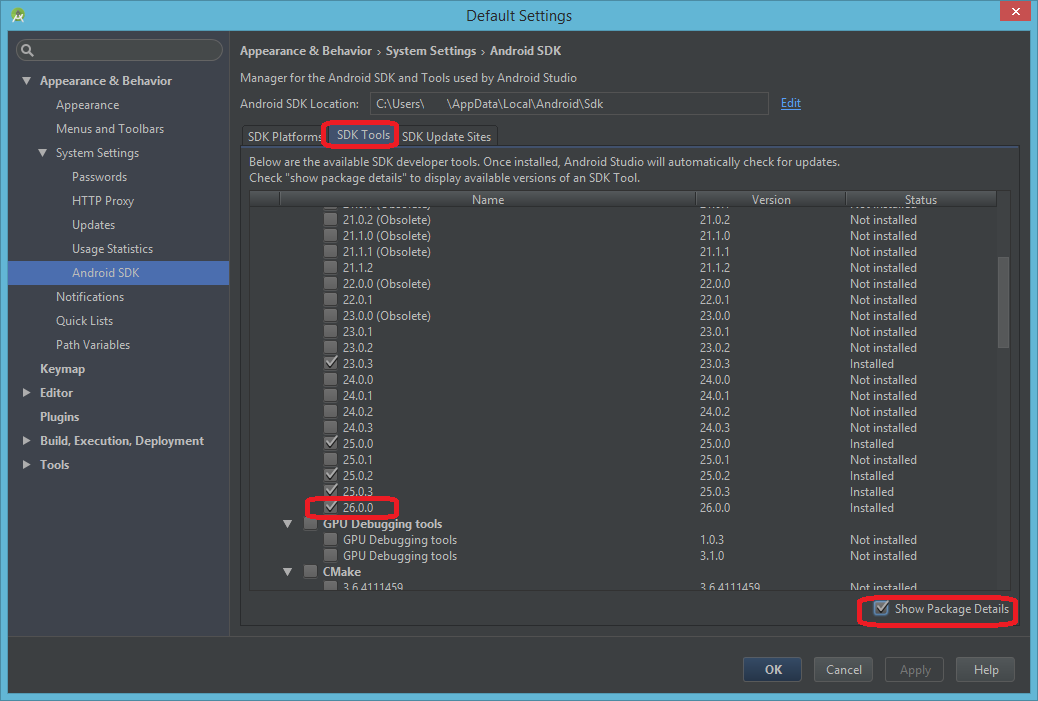n'a pas réussi à trouver la cible avec la chaîne de hachage android-23
en essayant de construire OpenStreetMapView à partir de git://github.com / osmdroid/ osmdroid, je reçois cette erreur:
failed to find target with hash string android-23: D:UsersmyusernameAppDataLocalAndroid
Comment puis-je réparer ça? Questions précédentes similaire à ce suggérons de vérifier que android 23 n'est pas installé, mais dans mon cas, il est.
ci-dessous est une information pertinente:
ANDROID_HOME est D:UsersmyusernameAppDataLocalAndroidsdk
D:UsersmyusernameAppDataLocalAndroidsdkplatforms contient le répertoire android-23, (ainsi que android-19, android-21, android-22, android-MNC)
apply plugin: 'com.android.application'
android {
compileSdkVersion 23
buildToolsVersion "23.0.1"
defaultConfig {
applicationId "org.osmdroid.example"
minSdkVersion 8
targetSdkVersion 23
versionCode 16
versionName "4.4-SNAPSHOT"
}
buildTypes {
release {
minifyEnabled false
proguardFiles getDefaultProguardFile('proguard-android.txt'), 'proguard-rules.pro'
}
}
packagingOptions {
exclude 'META-INF/LICENSE'
exclude 'META-INF/DEPENDENCIES'
exclude 'META-INF/NOTICE'
}
lintOptions {
abortOnError false
}
}
dependencies {
compile 'android.support:compatibility-v4:23+'
compile project(':osmdroid-android')
//compile 'org.osmdroid:osmdroid-third-party:4.4-SNAPSHOT'
}
j'ai essayé de changer targetSdkVersion et compileSdkVersion en 22. Cela provoque le message d'erreur "android-22" au lieu de "android-23".
18 réponses
dans mon cas, effacer le cachet n'a pas fonctionné.
sur SDK Manager, assurez-vous de cocher la case " afficher les descriptions des paquets " ; ensuite, vous devez également sélectionner le " Google APIs " pour la version que vous êtes prêt à installer.
installez-le et alors vous devriez être ok
dans Android Studio File -> Invalidate Caches/Restart résolu le problème pour moi.
la réponse à cette question .
Grad devient stupide de temps en temps et effacer la cache est la seule solution que j'ai trouvée. Vous trouverez un caché .dossier gradle sous votre dossier utilisateur et un autre où l'emplacement de la caisse est pour osmdroid.
j'ai réglé le problème pour moi en ouvrant le gestionnaire SDK Android et en installant les outils de construction pour l'ensemble des 23.x.X versions.
voir la capture d'écran.
Note: je pense que cela pourrait être un bug dans Android Studio.
- passer à la Structure du projet
- Sélectionner Module App
- sous le premier onglet "Propriétés" changer la version de compilation SDK à API XX à partir de Google API xx (par exemple API 23 au lieu de Google API 23)
- Appuyez sur OK
- Attendre l'achèvement de processus continu, dans mon cas je n'ai pas obtenu une erreur à ce point.
maintenant revenir à la version SDK compilée retour à L'API Google xx.
si cela ne fonctionne pas, alors:
- avec Google API (Google API xx au lieu de API xx), abaisser la version de l'outil de compilation (par exemple Google API 23 et la version de l'outil de compilation 23.0.1)
- , Appuyez sur Ok et attendre la fin du processus continu
- revenir en arrière votre outil de construction version à ce qu'elle était avant que vous changiez
- Appuyez Sur Ok
- attendre l'achèvement du processus.
- fait!
suivant ces directives reccomendées semblait fonctionner:
Conseil: ouvrez le gestionnaire SDK en exécutant: /path/to/android/tools/android
vous aurez besoin: 1. "Plate-forme SDK" pour android-23 2. "Plate-forme SDK Android-Outils (dernière) 3. "Version du SDK Android-tools" (les dernières)
avait le même problème avec un autre numéro, cela a fonctionné pour moi:
-
, Cliquez sur le message d'erreur en haut "Gradle projet de synchronisation a échoué" où le texte dit d'Ouvrir la vue du message
-
dans la fenêtre "Message Gradle Sync" dans le coin inférieur gauche, cliquez sur la solution fournie " Installer manquant ... "
-
répéter 1 et 2 si nécessaire
"
23:08 Gradle sync échec: échec de la recherche de la cible avec la chaîne de hachage 'android-26' dans: C:\Users\vik\AppData\Local\Android\Sdk
SDK Android fournir une solution dans le coin inférieur gauche

cela a fonctionné pour moi en remplaçant compileSdkVersion par 24 et targetSdkVersion par 24 et en remplaçant compile par com.android.support:appcompat-v7:24.1.0
il y a 2 solutions à cette question:
1) Téléchargez le SDK Android pertinent via les outils -> Android -> SDK Manager -> SDK Tools (assurez-vous que vous avez "afficher les détails du paquet") coché. Votre cas serait Android 6.0 (Marshmallow / API Niveau 21)
2) alternativement, ouvrez votre fichier build.gradle et mettez à jour les attributs suivants:
-
compileSdkVersion -
buildToolsVersion -
targetSdkVersion
soit à la version la plus récente de L'API Android que vous avez installé / une autre version installée que vous souhaitez utiliser (bien que je recommande toujours d'utiliser la dernière version pour les raisons habituelles: corrections de bug, etc.)
si vous suivez l'étape 2, Il est également important que vous vous rappeliez de mettre à jour la version de la bibliothèque de soutien Android si votre application l'utilise. Cela peut être trouvé dans le dependencies section de votre fichier de construction et ressemble à quelque chose comme ceci:
compile 'com.android.support:appcompat-v7:27.0.2'
(remplacer 27.0.2 par la version la plus récente de la bibliothèque de soutien pour le niveau D'API que vous avez l'intention d'utiliser avec votre application)
ouvrir le gestionnaire de SDK Android et mettre à jour avec la dernière.
rien ne marchait pour moi. J'ai changé le chemin du SDK vers le nouvel emplacement du SDK et j'ai réinstallé le SDK.Son travail à la perfection.
j'ai eu ce problème en utilisant windows. Il s'est avéré que l'emplacement du SDK dans mes profils était le problème. Donc j'ai dû relocaliser mon dossier SDK dans les documents et ça a marché.
la mienne se plaignait de 26 ans. J'ai cherché dans mes dossiers et j'ai trouvé un dossier pour 27, mais pas 26. J'ai donc modifié mon build.dossier gradle, remplaçant 26 par 27. compileSdkVersion, targetSdkVersion et implémentation (ont changé ces nombres en v:7:27.02). Qui a changé mon message d'erreur. Puis j'ai ajouté buildToolsVersion "27.0.3" à la section Android bracket sous compileSdkVersion.
maintenant le bouton make project fonctionne avec 0 messages.
ensuite, comment sélectionner un module dans ma configuration pour que je puisse l'exécuter.
pour moi, le problème est que j'ai écrit compileSdkVersion '23' au lieu de 23. Les citations étaient le problème.
Téléchargez la version Android spécifique à partir du lien spécifié dans la console de construction.
Mon ce poblem est résolu après Run as administrator le Andorid Studio
le problème est causé parce que le code que vous utilisez a été créé à un niveau D'API plus ancien, et votre gestionnaire SDK actuel ne supporte pas de les exécuter. Alors essayez ce qui suit; 1.Installez le gestionnaire SDK qui prend en charge le niveau 23 de L'API. Allez à > SDK Manager, > Android SDK, puis sélectionnez API 23 et installez. 2.la deuxième alternative est de mettre à jour votre version.changement du module de l'application de grade compileSdkVersion, compiler,et d'autres nombres à votre niveau D'API actuellement pris en charge.
Note: Veuillez vous assurer de vérifier les numéros de L'API et de la révision et de les modifier exactement. sinon votre projet ne sera pas synchronisé